时间:2015-04-30 16:44:10 作者:shuqing 来源:系统之家 1. 扫描二维码随时看资讯 2. 请使用手机浏览器访问: https://m.xitongzhijia.net/xtjc/20150430/47174.html 手机查看 评论 反馈
我们都知道可以设置开机密码来保护我们的电脑不让他人使用,那如果电脑已开启了呢?这时我们就可以选择开启Win7系统的自动锁屏功能,从而达到保护你电脑的目的。
技巧如下:
1、进入Win7系统控制面板,找到并打开“电源选项”;
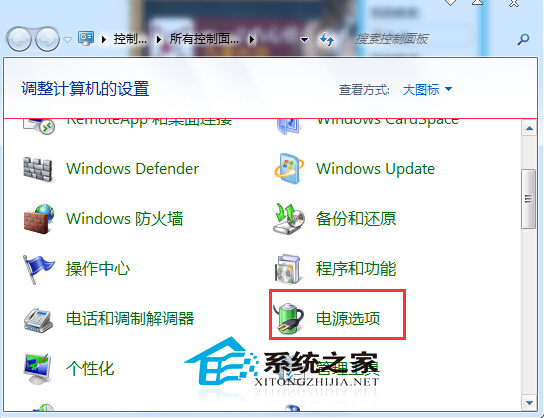
2、在界面的左边侧栏,找到并打开“选择关闭显示的时间”;
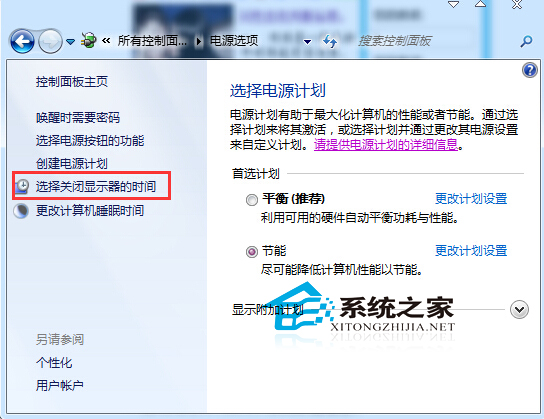
3、在打开的“编辑计划设置”界面,在“关闭显示器”一栏下拉选择电脑无操作自动关闭显示器的时间,然后点“保存修改”生效;
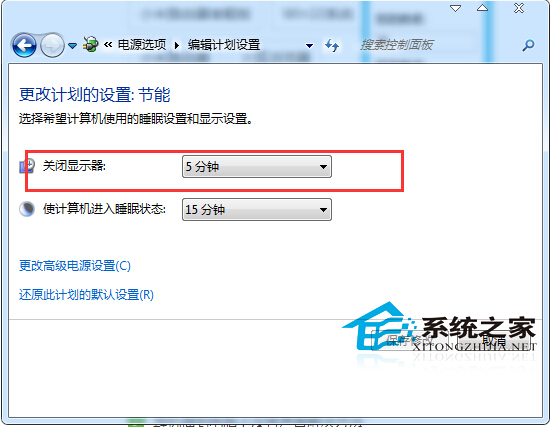
4、退回到“电源选项”界面后,我们在左边侧栏找到并打开“唤醒时需要密码”;
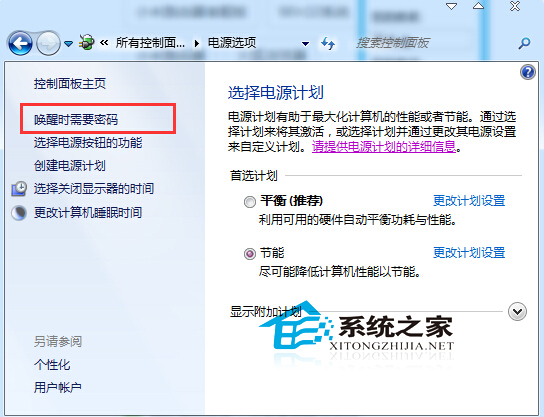
5、在打开的“系统设置”界面,勾选“需要密码”后,点“保存修改”生效。
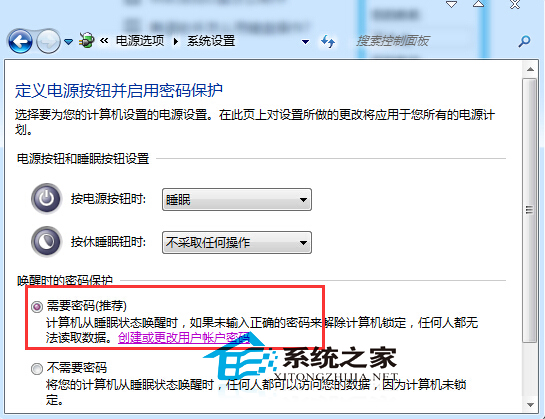
通过上述的方法设置完之后,你离开电脑一段时间,它就会自动锁屏了,打开也需要密码。闲暇之余,你也可以试试更换锁屏背景壁纸哈。
发表评论
共0条
评论就这些咯,让大家也知道你的独特见解
立即评论以上留言仅代表用户个人观点,不代表系统之家立场